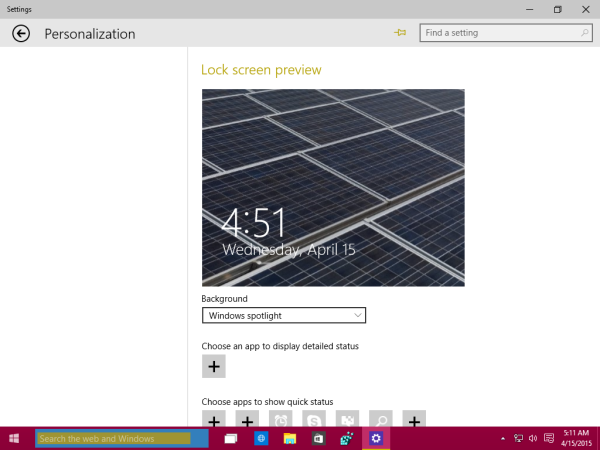Windows 10 presenta una nuova opzione che ti consente di avere un'immagine casuale sulla schermata di blocco ogni volta che la vedi. Windows 10 scarica le immagini per la schermata di blocco da Internet. Questo comportamento è controllato dall'opzione appropriata nell'app Impostazioni. Gli utenti interessati a scaricare queste immagini possono ottenerlo dal collegamento in questo articolo.
Se non hai provato la funzione di cambio automatico dello sfondo della schermata di blocco, puoi abilitarla seguendo queste istruzioni:
- Apri l'app Impostazioni.
- Vai alla personalizzazione:
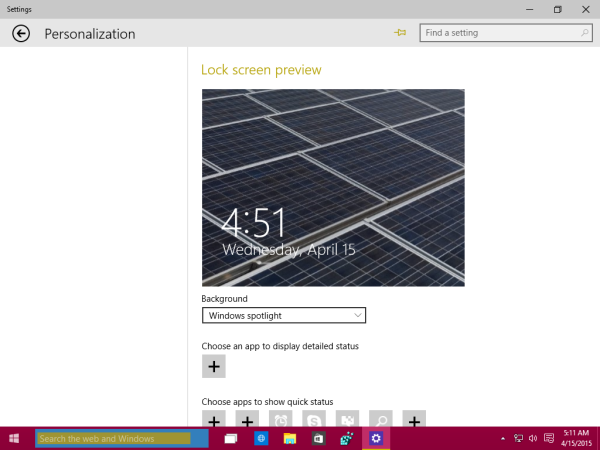
- Selezionare Windows Spotlight nel menu a discesa dello sfondo come mostrato sopra.
- Ora vedrai una nuova immagine ad ogni riavvio, disconnessione o ogni volta che blocchi il tuo PC usando Win + L.
Vorrei condividere l'intera raccolta di immagini della schermata di blocco disponibili in questo momento per l'anteprima tecnica di Windows 10. Molti di loro sono davvero stupendi:
 Puoi scarica le immagini della schermata di blocco di Windows 10 utilizzando il seguente collegamento:
Puoi scarica le immagini della schermata di blocco di Windows 10 utilizzando il seguente collegamento:
Scarica le immagini della schermata di blocco di Windows 10